在iOS 17和iPadOS 17中,Apple在FaceTime中引入了类似消息的反应,通过视觉效果减轻视频的亮度。但是,您可以使用物理手势来触发它们,而不是用文字触发它们。

当您在运行 iOS 17 的 iPhone 或运行 iPadOS 17 的 iPad 上进行 FaceTime 视频通话时,您现在可以触发心形、气球、五彩纸屑、烟花等屏幕效果,这些效果会淹没 FaceTime 通话窗口上的显示屏。
您可以通过在 FaceTime 中长按图片来触发这些图层屏幕效果,这会弹出反应选项菜单,或者您可以解放双手并触发相同的反应,只需在相机视图和远离您的脸时使用物理手势即可。
例如,一个竖起大拇指触发一个赞,两个竖起大拇指是烟花。同样,一个大拇指向下算作不喜欢,两个大拇指向下引发阵雨。
iPhone 和 iPad 上的新 FaceTime 反应
您可以在 FaceTime 视频通话中执行八种反应。它们包括:
-
- 爱
- 喜欢
- 讨厌
- 气球
- 暴雨
- 五彩纸屑
- 激光束
- 烟火
触发反应的手势
以下是您可以执行的触发效果的物理手势:
-
- 用双手的心形 – 心形表情符号
- 竖起大拇指 – 竖起大拇指表情符号
- 竖起大拇指 – 烟花
- 大拇指向下 – 大拇指向下表情符号
- 两个大拇指向下 – 云
- 胜利/和平标志用一只手 – 气球
- 胜利/和平标志用两只手 – 五彩纸屑
- 双手上的“摇滚”标志(🤘) – 激光
这些反应默认有效 FaceTime ,第三方应用程序也可以采用这些效果。
停用 FaceTime 通话反应
与朋友和家人聊天时,FaceTime 反应效果非常有趣,但在某些情况下,您可能不想意外触发反应,例如当您在工作电话中或与治疗师进行虚拟约会时。幸运的是,它们并不难禁用。方法如下。
- 在 iPhone 或 iPad 上打开 FaceTime 通话。
- 从屏幕右上角向下轻扫以调用“控制中心”(如果您使用的是配备触控 ID 的装置,请从底部向上轻扫)。
- 点击左上角的效果按钮。
- 轻点“反应”按钮,使其不再亮起。
- 向上轻扫两次以返回 FaceTime 通话 。
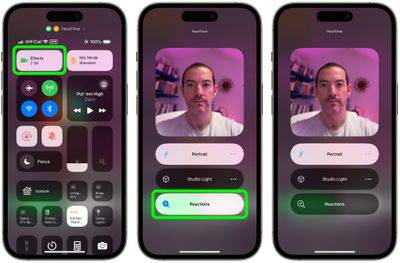
Mac 上的 FaceTime 通话反应
如果您使用的是搭载 macOS Sonoma 的 Apple 芯片的 Mac,FaceTime 通话效果的工作方式相同,并用 3D 效果填充您的视频帧,表达您的感受。

请注意,视频效果选项不再出现在macOS Sonoma的控制中心中,而是在专用的绿色FaceTime菜单栏中有一个新家,其中还包括一个迷你网络摄像头视图和可单击的按钮来手动触发反应。
要在 Mac 上禁用反应,只需点按 FaceTime 通话菜单栏下拉菜单中的“反应”按钮,使其不再亮起。
© 版权声明
文章版权归作者所有,未经允许请勿转载。